Configurarea unui port de imprimantă (Windows)
Dacă adresa IP a aparatului s-a modificat sau dacă s-a adăugat o imprimantă în Windows, este posibil să nu puteți imprima de la un computer. În acest caz, utilizați driverul de imprimantă pentru a adăuga un port nou.
De asemenea, nu puteți imprima de la un computer atunci când tipul portului sau numărul portului de la driverul de imprimantă diferă de cele din setarea aparatului. În acest caz, modificați setarea de la driverului de imprimantă astfel încât să coincidă cu cea a aparatului.
De asemenea, nu puteți imprima de la un computer atunci când tipul portului sau numărul portului de la driverul de imprimantă diferă de cele din setarea aparatului. În acest caz, modificați setarea de la driverului de imprimantă astfel încât să coincidă cu cea a aparatului.
Adăugarea unui port
Aparatul acceptă două tipuri de porturi: „Port MFNP” și „Port TCP/IP standard”. Selectați și adăugați portul de utilizat în funcție de mediul dvs. de utilizare.
Port MFNP (numai pentru mediul IPv4)
Puteți adăuga acest port numai atunci când un driver de imprimantă este instalat cu ajutorul utilitarului de instalare. Conexiunea este păstrată cât timp aparatul și computerul se află în aceeași subrețea, chiar dacă adresa IP a aparatului se modifică.
Portul TCP/IP standard
Acesta este un port Windows standard. Trebuie să adăugați un port nou de fiecare dată când adresa IP a aparatului se modifică. Selectați acest tip de port atunci când nu puteți adăuga un port MFNP.
Sunt necesare privilegii de administrator pe fiecare computer.
|
Pregătiri necesare
|
|
Pregătiți următoarele informații și păstrați-le în apropiere. Verificarea stării de rețea și a setărilor
Când adăugați un port MFNP: adresa IP sau adresa MAC a aparatului
Când adăugați un port TCP/IP standard: adresa IP sau numele DNS (numele de gazdă) al aparatului
|
1
Conectați-vă șa computer folosind un cont de administrator.
2
Faceți clic pe [ ] (Start)
] (Start)  [
[ ] (Settings)
] (Settings)  [Dispozitive]
[Dispozitive]  [Imprimante și scanere].
[Imprimante și scanere].
 [
[ [Dispozitive]
[Dispozitive]  [Imprimante și scanere].
[Imprimante și scanere].Se afișează ecranul [Imprimante și scanere].
3
Faceți clic pe driverul de imprimantă al aparatului  [Manage]
[Manage]  [Proprietăţi imprimantă].
[Proprietăţi imprimantă].
 [Manage]
[Manage]  [Proprietăţi imprimantă].
[Proprietăţi imprimantă].Se afișează ecranul cu proprietăți al driverului de imprimantă.
4
În fila [Porturi], faceți clic pe [Adăugare port].
Se afișează ecranul [Porturi de imprimantă].
5
Adăugați un port nou.
 Când adăugați un port MFNP
Când adăugați un port MFNP
|
1
|
Selectați [Canon MFNP Port] și faceți clic pe [Port nou].
|
|
2
|
Selectați [Detectare automată] și aparatul și faceți clic pe [Următorul].
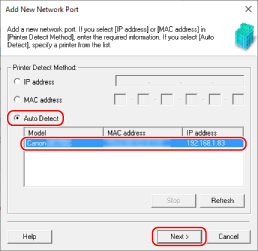
Dacă aparatul nu este afișat, faceți clic pe [Reîmprospătare]. Dacă aparatul continuă să nu apară, selectați [Adresă IP] sau [Adresă MAC], introduceți adresa IP sau adresa MAC a aparatului și faceți clic pe [Următorul].
|
|
3
|
Faceți clic pe [Adăugare].
|
 Când adăugați un port TCP/IP standard
Când adăugați un port TCP/IP standard
|
1
|
Selectați [Port TCP/IP standard] și faceți clic pe [Port nou].
Se afișează ecranul [Expert Adăugare port imprimantă TCP/IP standard].
|
|
2
|
Faceți clic pe [Următorul].
|
|
3
|
Introduceți adresa IP sau numele DNS (numele gazdei), apoi faceți clic pe [Următorul].
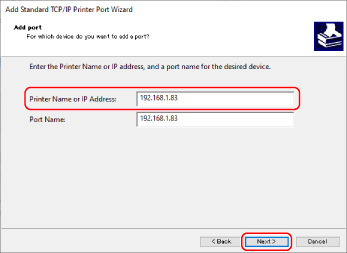
Numele portului este introdus automat, deci modificați-l, dacă este necesar.
Când apare [Sunt necesare informații suplimentare despre port]
Luați măsuri conform instrucțiunilor de pe ecran. Pentru a seta [Tip dispozitiv], selectați [Canon Network Printing Device with P9100] în [Standard].
|
6
Faceți clic pe [Finalizare].
Este adăugat un port nou și se afișează ecranul [Porturi de imprimantă].
7
Faceți clic pe [Închidere]  [Închidere].
[Închidere].
 [Închidere].
[Închidere].Schimbarea tipului și a numărului portului
Dacă aparatul este configurat să nu utilizeze LPD sau RAW, trebuie să schimbați tipul portului de pe computer cu un protocol care poate fi utilizat la aparat.
Dacă numărul portului LPD sau RAW a fost modificat, setările de la computer trebuie modificate, pentru a coincide cu setările de pe aparat.
* Nu trebuie să schimbați tipul sau numărul unui port de tip WSD la computer.
Dacă numărul portului LPD sau RAW a fost modificat, setările de la computer trebuie modificate, pentru a coincide cu setările de pe aparat.
* Nu trebuie să schimbați tipul sau numărul unui port de tip WSD la computer.
Sunt necesare privilegii de administrator pe fiecare computer.
1
Conectați-vă șa computer folosind un cont de administrator.
2
Faceți clic pe [ ] (Start)
] (Start)  [
[ ] (Settings)
] (Settings)  [Dispozitive]
[Dispozitive]  [Imprimante și scanere].
[Imprimante și scanere].
 [
[ [Dispozitive]
[Dispozitive]  [Imprimante și scanere].
[Imprimante și scanere].Se afișează ecranul [Imprimante și scanere].
3
Faceți clic pe driverul de imprimantă al aparatului  [Manage]
[Manage]  [Proprietăţi imprimantă].
[Proprietăţi imprimantă].
 [Manage]
[Manage]  [Proprietăţi imprimantă].
[Proprietăţi imprimantă].Se afișează ecranul cu proprietăți al driverului de imprimantă.
4
În fila [Porturi], faceți clic pe [Configurare port].
Se afișează ecranul [Configurare port] sau ecranul [Configurare monitor cu port TCP/IP standard].
5
Setați tipul și numărul portului.
 Pentru un port MFNP
Pentru un port MFNP
În [Tip protocol], selectați [RAW] sau [LPR] și schimbați numărul portului.
 Pentru un port TCP/IP standard
Pentru un port TCP/IP standard
În [Tip protocol], selectați [Raw] sau [LPR].
Când se selectează [Raw], schimbați numărul portului.
Când se selectează [LPR], introduceți „Ip” pentru [Nume coadă].
6
Faceți clic pe [OK]  [Închidere].
[Închidere].
 [Închidere].
[Închidere].Setările sunt aplicate.